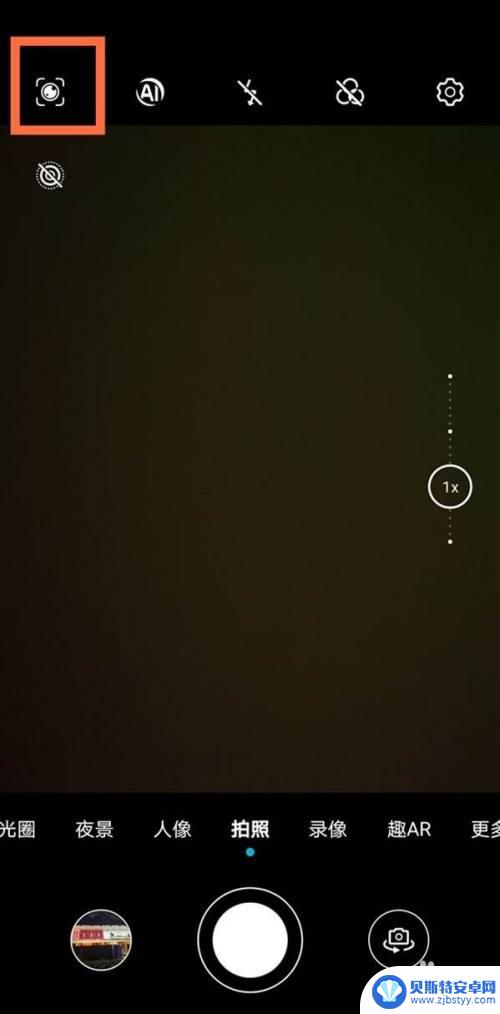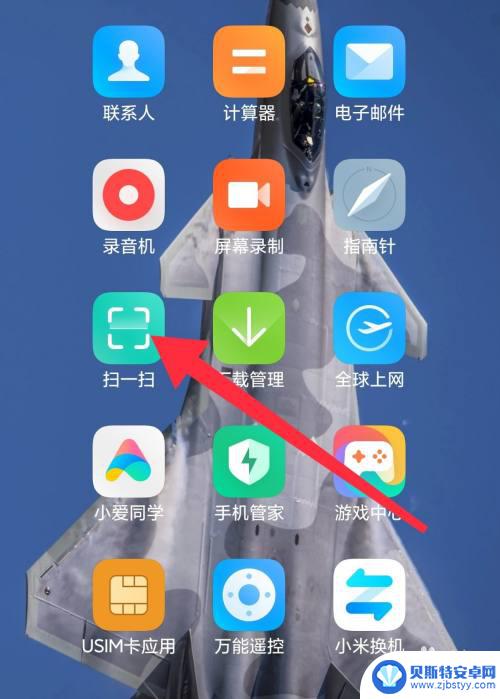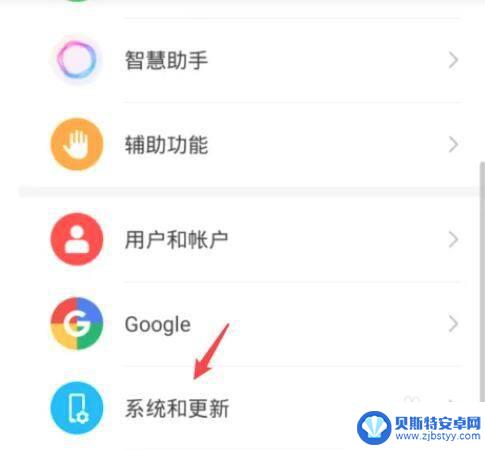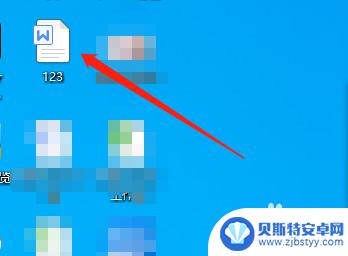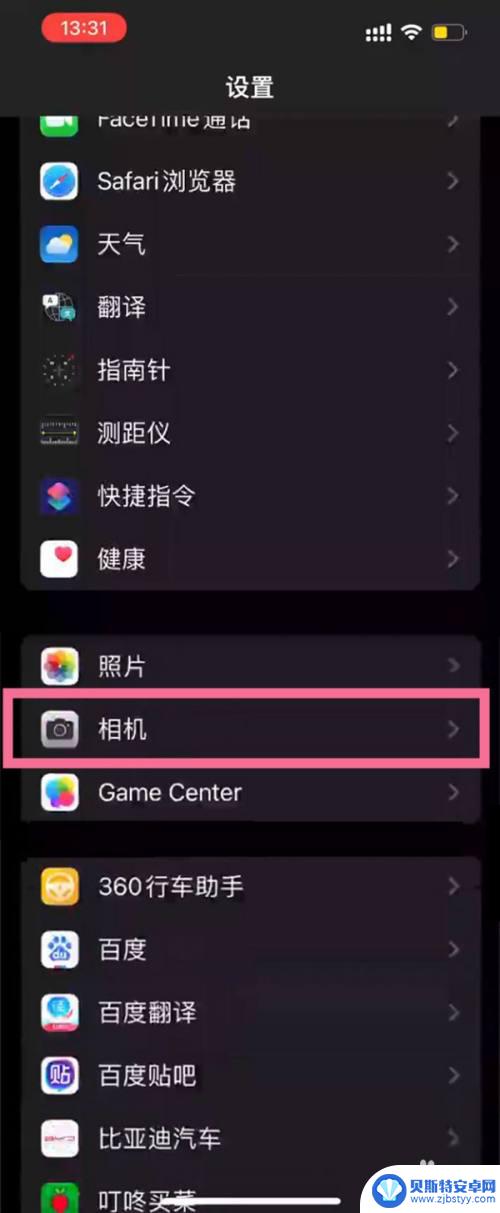手机怎么输出画面文字 华为手机图片转文本教程
手机怎么输出画面文字,现如今手机已经成为了我们生活中不可或缺的一部分,无论是工作、学习还是娱乐,手机都扮演着重要的角色。有时候我们会遇到一些需要将手机画面上的文字转化为文本的情况,这时候华为手机就能派上用场了。华为手机提供了一种简单而高效的方法,可以将手机上的图片中的文字快速转化为文本。在本文中我们将为大家详细介绍华为手机图片转文本的教程,让您轻松掌握这一功能,并在需要的时候能够灵活运用。
华为手机图片转文本教程
具体步骤:
1.打开手机界面,点击“设置”

2.找到“设置”中的“智能辅助”,点击进入“智能辅助”界面
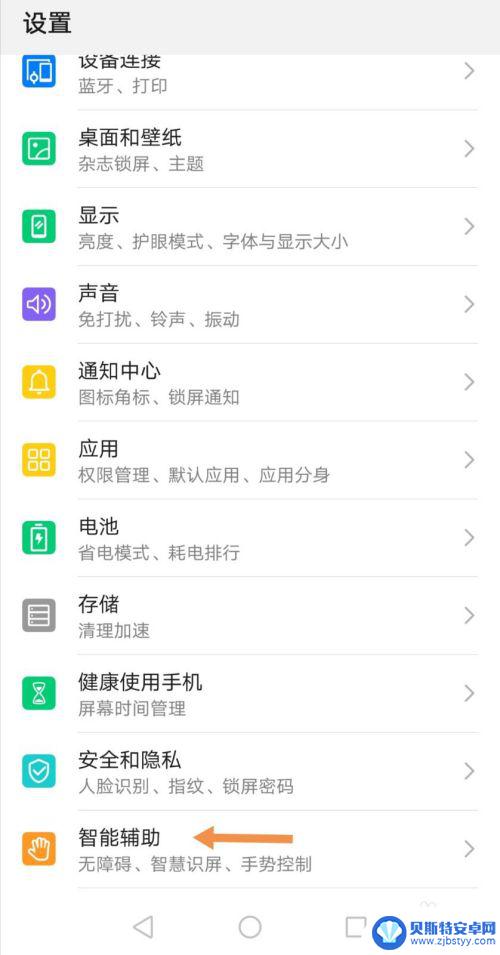
3.在“智能辅助”中有一个“智慧识屏”选项,当前显示已关闭。
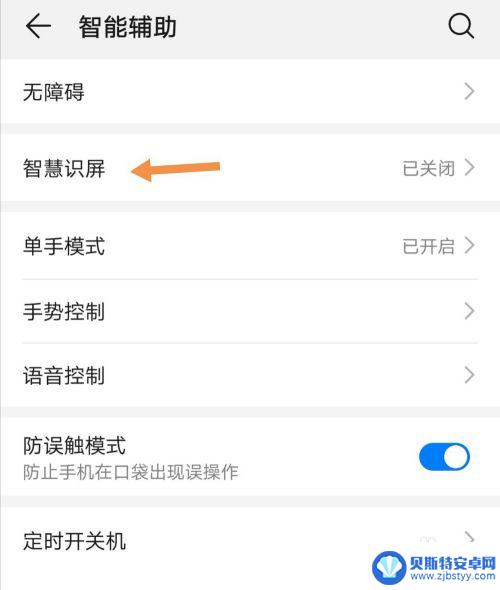
4.开启“智慧识屏”,在“智慧识屏通知”上点击“同意”
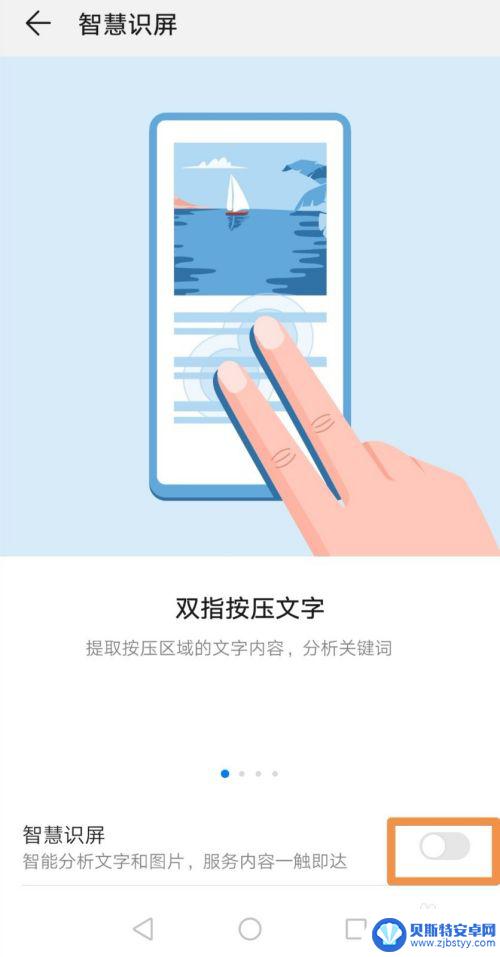
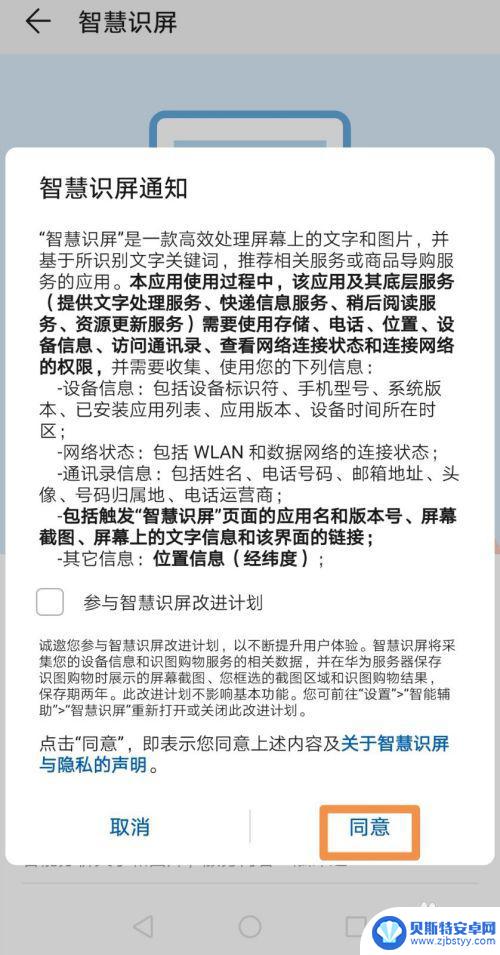
5.此时,退出“设置”,在图库中找到要转换成文本的图片,双击图片,就会出现文字识别结果。

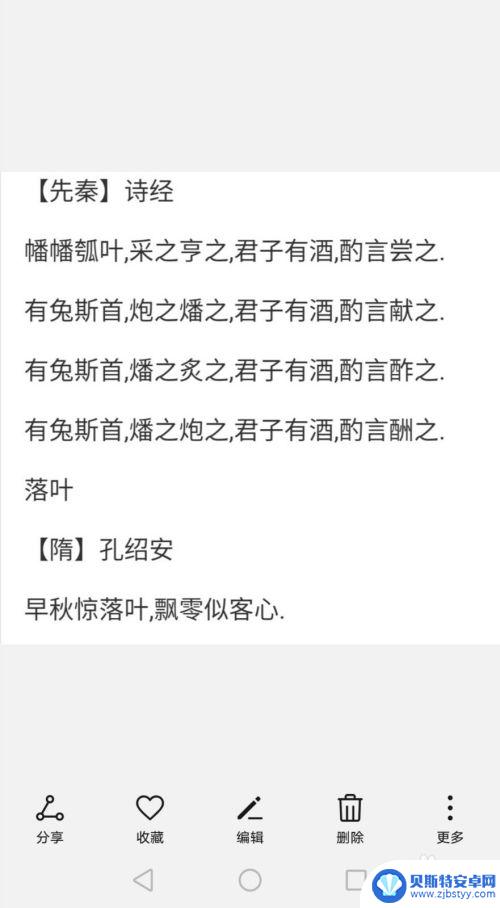
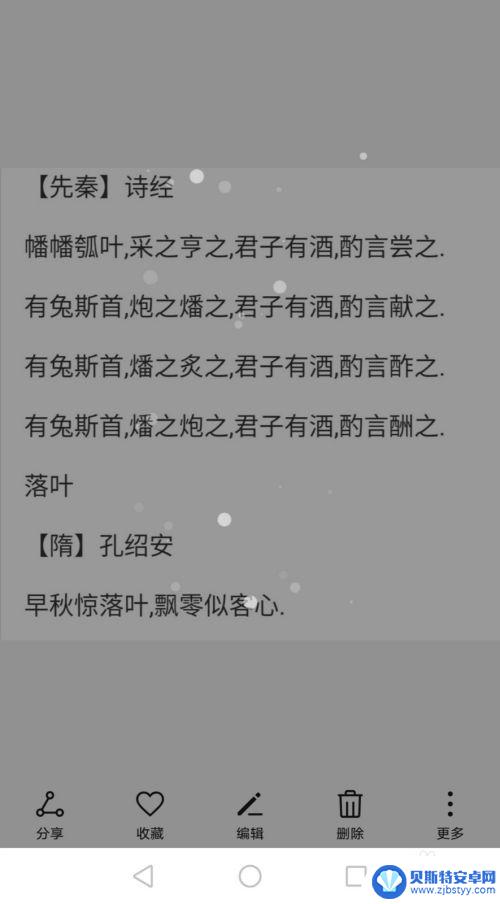
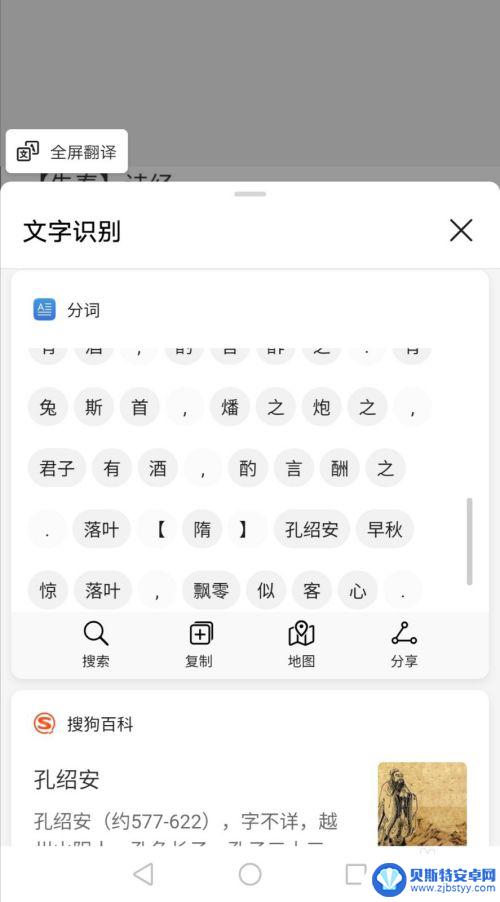
6.点击“文字识别”下方的“复制”,可以将内容复制到备忘录、邮件、记事本、微信、qq等中。由此实现图片转文本。
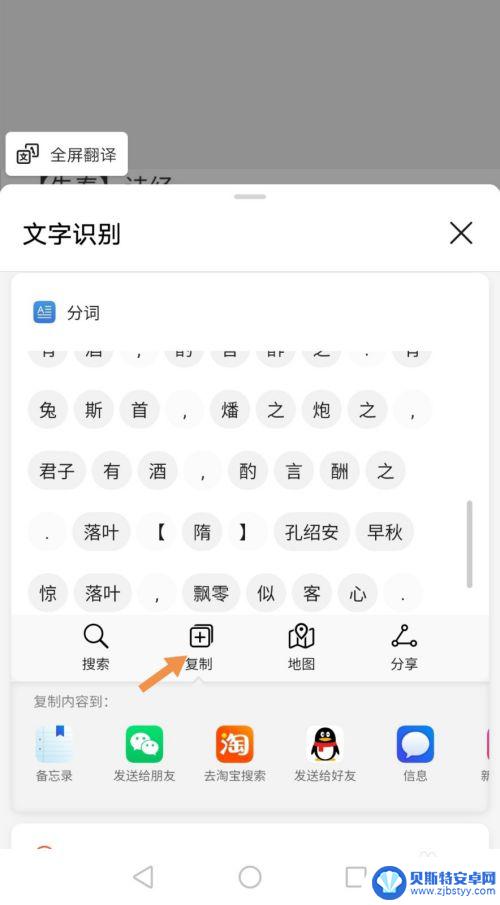
以上就是手机如何输出画面文字的全部内容,有需要的用户可以按照以上步骤进行操作,希望对大家有所帮助。
相关教程
-
华为手机图片怎么复制文字 华为手机图片转文字教程
在日常生活中,我们经常会遇到一些需要将图片中的文字转换为文本的情况,比如查找图片中的网址、电话号码或者是一段有用的信息,而华为手机提供了一种便捷的方法来实现这一功能,通过华为手...
-
手机文字图片如何变成文本 小米手机图片文字转文本教程
在现代社会中,手机已经成为了我们生活中必不可少的一部分,有时候我们会遇到一些特殊情况,比如看到一张手机截图或者一张图片上的文字,却无法直接复制和提取出来。这时候,我们就需要借助...
-
手机输入法繁体字转换成简体中文怎么弄 华为手机输入法繁体转简体教程
手机输入法繁体字转换成简体中文怎么弄,繁体字转换成简体中文在现代社会中已经成为一项非常常见的需求,尤其是在使用华为手机输入法的用户中,许多人都想知道如何轻松地将繁体字转换为简体...
-
如何将图片的文字转化为文本 图片文字识别软件
随着科技的不断发展,图片文字识别软件的应用越来越广泛,这种软件能够准确快速地将图片中的文字转化为文本,为人们在日常生活和工作中提供了极大的便利。无论是在学习中需要转录资料,还是...
-
苹果手机的文字识别功能在哪里? 苹果手机图片识别文字教程
苹果手机的文字识别功能是一项非常实用的功能,可以帮助用户快速识别图片中的文字,并将其转化为可编辑的文本,这项功能在苹果手机的相册应用中得到了很好的应用,用户只需打开相册中的图片...
-
华为相册如何转文字 华为手机如何快速实现图片转文字功能
随着智能手机的不断发展,华为手机的相册功能也越来越智能化,华为相册如何转文字,华为手机如何快速实现图片转文字功能成为了广大用户关注的焦点。通过华为手机的相册功能,用户可以轻松地...
-
手机能否充值etc 手机ETC充值方法
手机已经成为人们日常生活中不可或缺的一部分,随着手机功能的不断升级,手机ETC充值也成为了人们关注的焦点之一。通过手机能否充值ETC,方便快捷地为车辆进行ETC充值已经成为了许...
-
手机编辑完保存的文件在哪能找到呢 手机里怎么找到文档
手机编辑完保存的文件通常会存储在手机的文件管理器中,用户可以通过文件管理器或者各种应用程序的文档或文件选项来查找,在手机上找到文档的方法取决于用户的手机型号和操作系统版本,一般...
-
手机如何查看es文件 手机ES文件浏览器访问电脑共享文件教程
在现代社会手机已经成为人们生活中不可或缺的重要工具之一,而如何在手机上查看ES文件,使用ES文件浏览器访问电脑共享文件,则是许多人经常面临的问题。通过本教程,我们将为大家详细介...
-
手机如何使用表格查找姓名 手机如何快速查找Excel表格中的信息
在日常生活和工作中,我们经常需要查找表格中的特定信息,而手机作为我们随身携带的工具,也可以帮助我们实现这一目的,通过使用手机上的表格应用程序,我们可以快速、方便地查找需要的信息...